Hier erfährst du, wie du einen neuen Kunden in deinen Stammdaten anlegst.
Lesezeit ca. 3:00 min
1. Um einen neuen Kunden anzulegen, klicke im Browser auf der FarmAct-Seite oder in deiner FarmAct-App auf den Menüpunkt "Stammdaten" und anschließend auf "Kunden".
 Um mit dem Vorgang zu starten, klicke auf "KUNDE HINZUFÜGEN" oder auf das "+" unten rechts.
Um mit dem Vorgang zu starten, klicke auf "KUNDE HINZUFÜGEN" oder auf das "+" unten rechts.
2. Im Eingabefeld "Kunde hinzufügen" muss nun ein
Unternehmensname hinterlegt werden.
 Damit die Koordinaten des Kunden ermittelt werden können und somit die Navigationsfunktion für die Auftragserfüllung genutzt werden kann, muss eine Adresse angeben werden.
Damit die Koordinaten des Kunden ermittelt werden können und somit die Navigationsfunktion für die Auftragserfüllung genutzt werden kann, muss eine Adresse angeben werden.
Alle weiteren Parameter können nach Bedarf ausgefüllt werden. Folgende stehen dir dafür zur Verfügung:
-
Kundennummer
-
Betriebsnummer
-
Alias
- Straße
- PLZ
- Ort
- Land
-
Anrede
-
Vorname
-
Nachname
-
Telefon
-
Korrespondenz-E-Mail
Bist du mit der Eingabe der Kundeninformationen fertig, bestätige diese mit "SPEICHERN".
3. Füge die Kundenschläge hinzu
Gehe auf den Reiter "Schläge" um die Felder/Markierungen/Strecken deines Kunden manuell anzulegen.

Über den Button "HINZUFÜGEN" kannst du deinem Kunden neue Felder, Markierungen oder Strecken manuell hinzufügen.

- Schlagname
- Fläche (ha)
- Berechnete Fläche
- Feld-ID
- Fruchtart
- Beschreibung
- Gebietstyp
- Gebietsfarbe
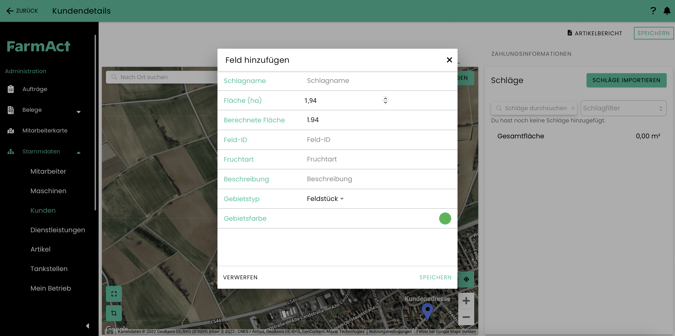
Um eine Markierung dem Kunden zuzuordnen, klickst du ebenfalls auf "HINZUFÜGEN" und setzt händisch eine Markierung in die jeweilige Fläche. Diese Markierung kannst du beschriften und bei Bedarf einem Feldstück zuordnen. Sie kann somit bspw. als Information für deine Fahrer dienen.

In der Karte werden die angelegten Feldstücke, je nach ausgewählter Gebietsfarbe, dargestellt und können per Namenssuche in "Schläge durchsuchen" oder per "Schlagfilter" (rechts neben der Karte) angezeigt/ausgewählt werden. Dies ist vor allem dann hilfreich, wenn bei einem Kunden viele Schläge hinterlegt sind bzw. du den Schlagnamen nicht kennst.
Wenn du ein Feld anwählst kannst du dieses natürlich auch weiterhin bearbeiten. Klicke hierzu auf "FELD BEARBEITEN"
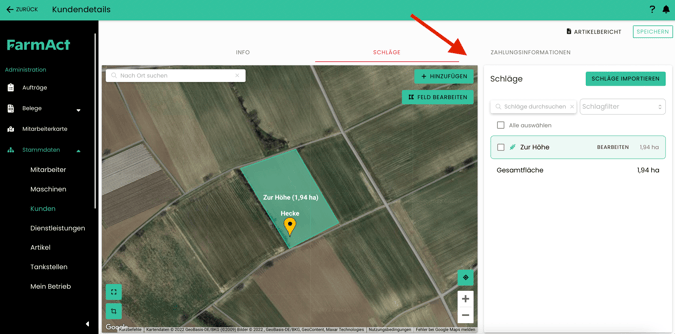
4. Schläge direkt importieren.
→ Schlag-Export Anleitungen
Klicke für den Dateiimport auf "SCHLÄGE IMPORTIEREN" oben rechts und im sich öffnenden Feld auf "Schlagdatei hochladen" oder ziehe die Datei per Drag&Drop in das Feld. Auch hier kannst du die dafür notwendige "ANLEITUNG ANSEHEN".
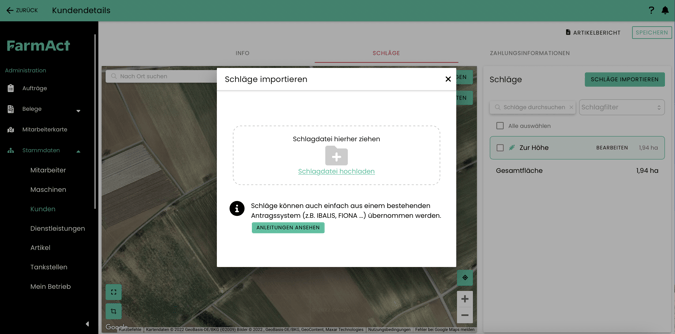
5. Zahlungsinformationen hinterlegen
Damit du deinem Kunden Rechnungen schreiben kannst, musst du im Reiter "ZAHLUNGSINFORMATIONEN" noch die verschiedenen Eingabemöglichkeiten ausfüllen.
Folgende stehen dir dabei zur Verfügung:
- Zahlungsart
- Zahlungszusatzinfo
- Zahlungsziel in Tagen
- Umsatzsteuer-ID
- Leitweg-ID
- Rabatt in %
- Skonto in %
- Skontofrist in Tagen
- Benachrichtigung über Vertragsverlängerung

Im Drop-Down-Menü der Zahlungsart hast du die Möglichkeit entweder die globalen Rechnungseinstellungen zu übernehmen oder für den Kunden gesondert das Rechnungs- bzw. Lastschriftverfahren zu hinterlegen.

Nachdem du alle relevanten Informationen hinterlegt hast, kannst du mit "SPEICHERN" unten rechts oder oben rechts die Bearbeitung des Kunden abschließen und gelangst zurück in deine Kundenübersicht.
